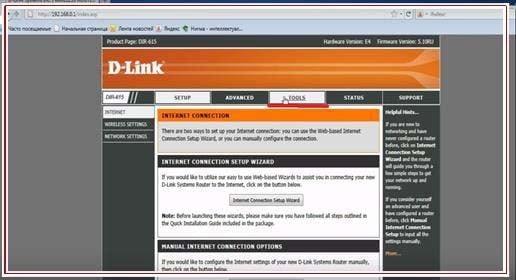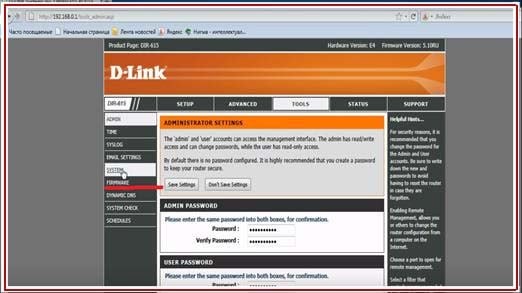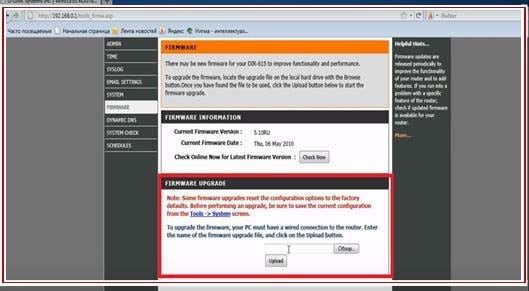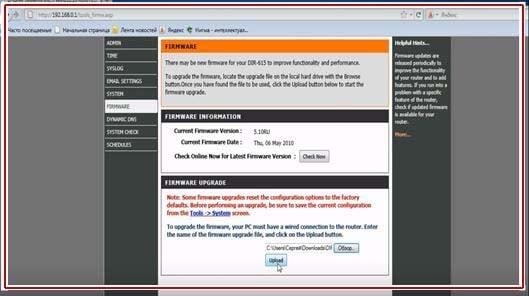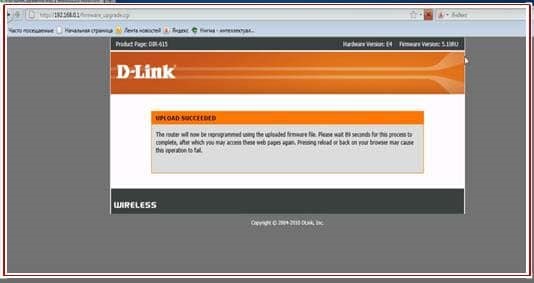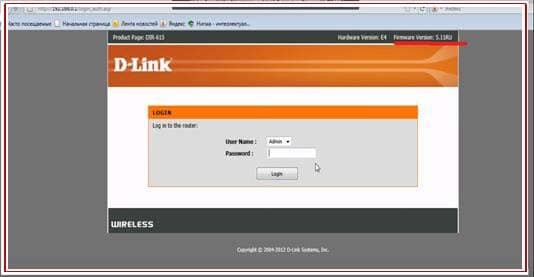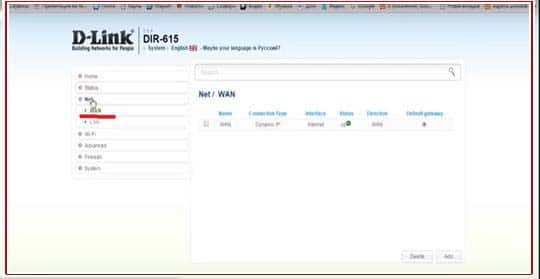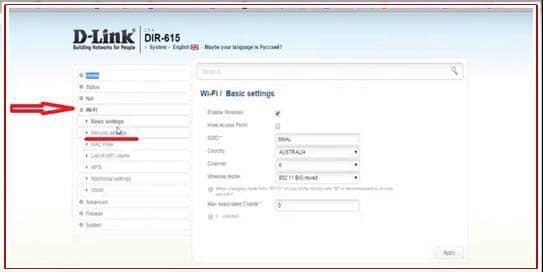В этой статье мы будем настраивать очень популярный роутер D-link DIR-615. Писать статью я буду на примере D-link DIR-615/A. А если у вас другая модель, то ничего страшного, там практически все совпадает. Эта инструкция подойдет для многих роутеров компании D-link. Постараюсь написать обо всем подробно и на понятном языке. Рассказывать о самом роутере много не буду, почитать мой отзыв и другую полезную информацию о DIR-615/A, вы можете по ссылке выше. Скажу лишь, что этот роутер хорошо подходит для дома, или небольшого офиса. Он с легкостью обеспечит стабильный доступ к интернету для ваших компьютеров, телефонов, планшетов (по Wi-Fi) и других устройств.
Что касается настройки D-link DIR-615, то там все очень просто. А если ваш провайдер использует технологию соединения Динамический IP, то вам достаточно будет подключить роутер, и интернет уже будет работать. Нужно будет только установить пароль на Wi-Fi сеть и сменить имя сети, если понадобится. Не нравиться мне только то, что настройки в D-link практически в каждой версии меняются (на вид). Я имею введу панель управления роутером. И поэтому, настройки вашего роутера могут отличаться от тех, которые вы увидите в этой статье. Но это может исправить обновление прошивки.
Настраивать D-link DIR-615 будем по такой схеме:
- Подключение и вход в панель управления на D-link DIR-615
- Настройка интернета на D-link DIR-615 (подключения к провайдеру)
- Настройка Wi-Fi сети и смена пароля
А теперь, обо всем подробнее.
Подключаем D-link DIR-615 и заходим в настройки
Подключите к роутеру питание и включите его. Если индикаторы на передней панели роутера не засветились, то проверьте включено ли питание кнопкой на задней панели. Если вы будете настраивать маршрутизатор по кабелю, тогда возьмите сетевой кабель, который идет в комплекте, соедините маршрутизатор с компьютером. Один конец кабеля подключаем в черный LAN разъем (в 1 из 4), а второй конец подключите в сетевую карту компьютера (ноутбука). Кабель от интернет провайдера подключите в желтый WAN разъем.
Если у вас нет компьютера с сетевой картой, или нет кабеля, то настроить все можно и по Wi-Fi. Можно даже с телефона, или планшета.
Дальше, нам нужно зайти в настройки маршрутизатора. Но, перед этим, я советую вам сделать сброс настроек. Это нужно для того, что бы удалить все старые настройки, которые возможно уже заданы. И что бы они нам не помешали, мы просто вернем роутер заводскому состоянию.
Сброс настроек на D-link DIR-615
Делаться все очень просто. Чем-то острым нужно нажать утопленную в корпус кнопку RESET и подержать ее секунд десять. Затем отпустить, и подождать пока роутер перезагрузится.
Теперь можно заходить в настройки. Как это сделать, можете почитать в подробной статье. Или, смотрите ниже.
Откройте любой браузер и перейдите в нем по адресу 192.168.0.1. Появится окно с запросом логина и пароля. По умолчанию, это admin и admin. Вы попадете в настройки своего D-link.
Возможно, у вас настройки будут на английском. Но вы можете сменить язык на русский, или украинский.
Если появится окно с просьбой сменить заводской пароль для входа в настройки, то придумайте и укажите два раза какой-то пароль. Не забудьте его, он будет использоваться для входа в настройки роутера.
Я советую вам сразу обновить прошивку своего роутера, еще до настройки. Как это сделать, я подробно писал в этой стать. Если вы не хотите этого делать, или для вас это слишком сложно, то можете продолжать настройку без обновления программного обеспечения
Все, в панель управления мы зашли, можно приступать к настройке маршрутизатора.
Настройка интернета на D-link DIR-615
Первое, что вам нужно сделать, это узнать какую технологию соединения использует ваш провайдер. Динамический IP, статический, PPPoE (использует Дом.ру и другие провайдеры), L2TP (например, использует провайдер Билайн). Я уже писал, как узнать технологию соединения. Можно просто позвонить в поддержку провайдера и спросить, или посмотреть на официальном сайте.
Если у вас соединение по популярной технологии Динамический IP, то роутер должен раздавать интернет сразу после подключения к нему кабеля от провайдера и вам остается только настроить Wi-Fi сеть (смотрите ниже в статье). Если у вас не Динамический IP, то нужно настраивать.
Перейдите на вкладку Начало — Click’n’Connect. Проверьте подключен ли Ethernet кабель и нажмите на кнопку Далее.
Выберите из списка ваше соединение. Если у вас например PPPoE и провайдер предоставляет еще и IP адрес, то выбираем PPPoE+Статический IP. Если IP нет, то выбираем просто PPPoE+Динамический IP. Или точно так же с L2TP.
Дальше укажите параметры IP, которые предоставляет провайдер и если он их предоставляет (у вас этого окна может не быть). Нажмите Далее.
Если появится окно «Адреса локальных ресурсов провайдера», и вы не хотите добавлять адреса, или не знаете что это такое, то просто нажмите Далее. Появится окно, в котором нужно указать имя соединения, логин и пароль. Эту информацию так же предоставляет провайдер. Вы можете нажать на кнопку Подробно, что бы открыть более широкие настройки (MTU и другие).
Дальше будет проверка соединения с интернетом и возможность включить фильтр Яндекс.DNS. Это уже по желанию. В любом случае, вы потом сможете изменить эти настройки. Это я показывал пример настройки PPPoE соединения на D-link DIR-615. У вас же настройки могут отличаться от тех что у меня.
Если после настройки интернет через роутер не работает, статус соединения «без доступа к интернету», или просто не открываться сайты, то проверяйте настройки от провайдера. Возможно, вы неправильно выбрали тип соединения, или неправильно задали какой-то параметр.
Как видите, с PPPoE, L2TP, PPTP и Динамическим IP, заморочек намного больше, чем с технологией Статический IP.
Один важный момент: если у вас на компьютере было высокоскоростное соединение, с помощью которого вы подключались к интернету, то теперь оно не нужно. Это соединение будет устанавливать наш роутер D-link и просто раздавать интернет по кабелю и по Wi-Fi.
Сменить настройки провайдера вы всегда можете через этот же мастер быстрой настройки Click’n’Connect, или на вкладке Сеть — WAN, выбрав и отредактировав нужное соединение.
Желательно сохранить настройки:
Если интернет через роутер уже работает, то можно приступать к настройке Wi-Fi сети.
Настройка Wi-Fi и смена пароля на D-link DIR-615
Все что нам нужно сделать, так это сменить имя Wi-Fi сети и задать новый пароль для защиты нашего Wi-Fi.
Перейдите на вкладку Wi-Fi — Основные настройки. Здесь мы будем менять имя нашего Wi-Fi. В поле SSID укажите название вашей сети. Нажмите кнопку Применить.
Дальше переходим на вкладку Wi-Fi — Настройки безопасности, и в поле «Ключ шифрования PSK» указываем пароль, который будет использоваться для подключения к Wi-Fi. Пароль должен быть минимум 8 символов. Сразу запишите пароль, что бы не забыть его.
Сохраните настройки. Система — Сохранить. Если больше ничего настраивать не будете (на этом настройка D-link DIR-615 может быть закончена), тогда перезагрузите роутер. Система (пункт меню сверху, возле логотипа) — Перезагрузить.
Все, беспроводную сеть настроили. Можете еще посмотреть более подробную статью по настройке Wi-Fi.
Еще можете сменить пароль администратора, который используется для доступа к настройкам роутера. Если вы его не меняли, или меняли, но уже забыли, то сделать это можно на вкладке Система — Пароль администратора.
Укажите два раза новый пароль и нажмите Применить. Не забудьте сохранить настройки.
Обязательно запишите где-то этот пароль. Если вы его забудете, то не сможете зайти в панель управления, и придется делать сброс настроек.
Послесловие
Фух, устал я:) ничего больше писать не буду. Если возникнут вопросы по статье, спрашивайте в комментариях. Надеюсь, у вас получилось настроить свой маршрутизатор.
Вы приобрели роутер DIR 615 и хотите настроить его для работы с сетью МТС? Наши подробные инструкции помогут вам освоить этот процесс без проблем. Роутер DIR 615 — это недорогое и удобное решение для создания беспроводной сети дома или в офисе, а с нашими советами вы легко сможете настроить его для использования с вашим интернет-провайдером МТС.
Первым шагом в настройке роутера DIR 615 для работы с МТС является подключение его к вашему компьютеру. Для этого вам понадобятся сетевые кабели, которые обычно поставляются в комплекте с роутером. Подключите один кабель к выходу сетевой карты вашего компьютера, а другой — к входу WAN (Wide Area Network) на задней панели роутера. Затем включите роутер в сеть и подождите несколько секунд, пока индикаторы не начнут мигать.
Важно! Перед началом настройки роутера DIR 615 рекомендуется провести его обновление до последней версии прошивки. Для этого нужно зайти на официальный сайт производителя и найти там соответствующий раздел. Прошивка может улучшить функциональность роутера и исправить возможные ошибки.
После того, как роутер успешно подключен к компьютеру, можно приступить к настройке. Откройте веб-браузер и в адресной строке введите IP-адрес роутера (обычно это 192.168.0.1 или 192.168.1.1). Затем нажмите клавишу Enter. Вы увидите страницу входа в настройки роутера.
Далее вы должны ввести имя пользователя и пароль для доступа к настройкам. Обычно это admin/admin или admin/пустое поле. Если вы не знаете эти данные, прочитайте инструкцию к роутеру или обратитесь в службу поддержки. После ввода данных нажмите кнопку «Войти» и вы окажетесь на странице настроек роутера DIR 615.
Роутер DIR 615 настройка МТС: подробные инструкции и советы
Шаг 1: Подключение роутера
Перед началом настройки роутера DIR 615, убедитесь, что у вас есть все необходимое оборудование: сам роутер, сетевой кабель и компьютер или ноутбук.
1.1. Подключите роутер к компьютеру с помощью сетевого кабеля. Вставьте один конец кабеля в порт интернета (WAN) на роутере, а другой – в сетевую карту компьютера.
1.2. Подключите роутер к источнику питания.
1.3. Включите роутер, нажав на кнопку питания. Обычно это кнопка на задней или боковой панели роутера.
Шаг 2: Доступ к настройкам роутера
2.1. Откройте веб-браузер и введите адрес роутера в адресную строку. По умолчанию адрес роутера DIR 615 — http://192.168.0.1. Нажмите Enter.
2.2. Введите логин и пароль для доступа к настройкам роутера. Если вы не меняли логин и пароль, по умолчанию они оба равны «admin». Нажмите ОК.
Шаг 3: Настройка роутера для МТС
3.1. В левом меню выберите пункт «Настройки WAN».
3.2. В поле «Тип подключения» выберите «PPPoE».
3.3. Введите свой логин и пароль от МТС. Эта информация должна быть предоставлена вам вашим интернет-провайдером.
3.4. Нажмите «Сохранить» или «Применить» для сохранения настроек.
Шаг 4: Проверка подключения
4.1. После сохранения настроек роутера, произведите его перезагрузку. Для этого нажмите на кнопку «Перезагрузить» на странице настройки.
4.2. После перезагрузки откройте веб-браузер и проверьте подключение к интернету.
Поздравляю! Вы успешно настроили роутер DIR 615 для использования с МТС. Теперь вы можете наслаждаться стабильным и высокоскоростным интернетом.
Обратите внимание, что эти инструкции могут незначительно отличаться в зависимости от версии прошивки роутера DIR 615 и используемого интерфейса настройки.
Если у вас возникли сложности при настройке роутера или у вас остались дополнительные вопросы, рекомендуется обратиться в службу технической поддержки МТС для получения подробной помощи.
Выбор роутера DIR 615 для настройки сети МТС
Основными преимуществами роутера DIR 615 являются:
| 1. | Высокая скорость передачи данных, позволяющая без задержек просматривать стриминговое видео, играть в онлайн-игры и загружать большие файлы. |
| 2. | Поддержка технологии Wireless N, которая обеспечивает широкий радиус действия и отличное качество связи на большом расстоянии от роутера. |
| 3. | Встроенный мощный процессор, который обеспечивает стабильную работу и минимизирует задержки при передаче данных. |
| 4. | Удобная и понятная настройка через веб-интерфейс, что позволяет пользователям без проблем конфигурировать роутер в соответствии с их потребностями. |
| 5. | Поддержка различных режимов работы, включая режим моста, репитера и точки доступа, что позволяет гибко настраивать сеть и использовать роутер в различных условиях. |
Роутер DIR 615 также имеет надежную защиту, включая поддержку постоянного межсетевого экрана (SPI), блокирование атак, доступ контроля родительского контроля и шифрования данных.
В целом, выбор роутера DIR 615 для настройки сети МТС является отличным вариантом для тех, кто ищет надежное и легкое в использовании устройство для подключения к интернету. Роутер DIR 615 обеспечивает высокую скорость передачи данных, широкий радиус действия и простую настройку, что делает его идеальным решением для домашнего или офисного использования.
На чтение 5 мин Опубликовано Обновлено
Настроить роутер dir 615 для МТС — это просто и удобно. МТС — один из крупнейших операторов связи в стране, который предоставляет своим клиентам возможность создать стабильное и безопасное интернет-подключение с помощью роутера. Роутер dir 615 — популярная модель, которую можно настроить всего за несколько шагов.
Для начала необходимо подключить роутер dir 615 к компьютеру с помощью Ethernet-кабеля. Затем откройте веб-браузер и введите в адресной строке IP-адрес роутера dir 615. Обычно это 192.168.0.1 или 192.168.1.1. После ввода IP-адреса вы увидите страницу входа в настройки роутера. Введите логин и пароль. Если вы не меняли данные для входа, то по умолчанию они составляют admin для обоих полей.
После успешного входа в настройки роутера dir 615, вы увидите главную страницу, где можно настроить все необходимые параметры подключения. Первым делом рекомендуется изменить логин и пароль, чтобы обезопасить доступ к настройкам роутера. Также стоит обратить внимание на раздел «Интернет», где можно выбрать тип подключения: динамический IP, статический IP или PPPoE. Укажите необходимые данные и сохраните настройки.
Настройка роутера dir 615 для МТС завершена! Теперь вы можете наслаждаться быстрым и стабильным интернет-подключением. Если у вас возникли какие-либо трудности, вы всегда можете обратиться в службу поддержки МТС, где вам окажут квалифицированную помощь. Следуйте инструкции и получите максимум от работы роутера dir 615!
Содержание
- Настройка роутера DIR 615 для МТС: шаг за шагом, легко и быстро
- Пошаговая инструкция настройки роутера DIR 615 для МТС
- Как настроить роутер DIR 615 для МТС без особых усилий
Настройка роутера DIR 615 для МТС: шаг за шагом, легко и быстро
Чтобы настроить роутер DIR 615 для использования с сетью МТС, следуйте этим простым шагам.
| Шаг | Действие |
|---|---|
| 1 | Подключите роутер DIR 615 к источнику питания и к компьютеру с помощью Ethernet-кабеля. |
| 2 | Откройте браузер и введите IP-адрес роутера (обычно это 192.168.0.1). Нажмите Enter. |
| 3 | Введите имя пользователя и пароль для входа в настройки роутера (по умолчанию admin). Нажмите Войти. |
| 4 | Перейдите на вкладку «Настройка соединения» и выберите «Настройка Интернет соединений». |
| 5 | Выберите «Вручную настроить подключение к Интернету» и нажмите «Далее». |
| 6 | Выберите «Подключение использует Динамическое получение IP-адреса (DHCP)». |
| 7 | Введите данные, предоставленные МТС (обычно это адрес IP-шлюза и DNS-серверов). Нажмите «Применить». |
| 8 | Перейдите на вкладку «Беспроводная сеть» и настройте параметры Wi-Fi сети (название сети, тип шифрования, пароль). |
| 9 | Нажмите «Применить» и перезагрузите роутер DIR 615. |
| 10 | Теперь ваш роутер DIR 615 полностью настроен для использования с сетью МТС. Вы можете подключить другие устройства к Wi-Fi сети и наслаждаться быстрым интернетом. |
Пошаговая инструкция настройки роутера DIR 615 для МТС
Настройка роутера DIR 615 для подключения к сети МТС может понадобиться в случае, если вы хотите использовать роутер для обеспечения беспроводного доступа к интернету на устройствах в вашей домашней сети. Вот пошаговая инструкция, которая поможет вам настроить роутер:
- Подключите роутер к источнику питания: Вставьте один конец адаптера питания в разъем питания роутера DIR 615, а другой конец подключите в электрическую розетку. Дождитесь, пока индикатор питания засветится, что означает успешное подключение роутера к питанию.
- Подключите компьютер к роутеру: С помощью сетевого кабеля подключите один конец к порту «Ethernet» на задней панели роутера DIR 615, а другой конец подключите к сетевой карте вашего компьютера.
- Откройте веб-браузер и введите IP-адрес роутера: В адресной строке веб-браузера введите IP-адрес роутера DIR 615: «192.168.0.1» и нажмите клавишу «Enter». Вас перенаправит на страницу авторизации.
- Авторизуйтесь в системе управления роутером: Введите имя пользователя и пароль по умолчанию. Если вы не меняли его ранее, оставьте поля пустыми или используйте комбинацию «admin» в поле для имени пользователя и «admin» в поле для пароля. Нажмите кнопку «Войти» или «OK».
- Настройте подключение к сети МТС: В главном меню системы управления роутером найдите раздел «Настройки WAN» или «Интернет» и выберите его. Затем выберите соответствующую опцию подключения к интернету, которую предоставляет МТС. Обычно это опция «PPPoE». Введите данные, предоставленные вам провайдером интернета, такие как имя пользователя и пароль для подключения. Нажмите кнопку «Сохранить» или «Применить» для сохранения настроек.
- Настройте беспроводное подключение: В главном меню системы управления роутером найдите раздел «Настройки Wi-Fi» или «Беспроводная сеть» и выберите его. Здесь вы можете задать имя сети (SSID) и пароль для беспроводного подключения к вашей сети. Настройте эти параметры по вашему усмотрению и сохраните изменения.
- Перезагрузите роутер: Чтобы применить все настройки, рекомендуется перезагрузить роутер. Для этого найдите соответствующую опцию в системе управления роутером и нажмите на нее. После перезагрузки роутера все настройки должны вступить в силу.
- Подключите другие устройства к беспроводной сети: После настройки роутера можно подключить другие устройства, такие как смартфоны, планшеты или ноутбуки, к вашей беспроводной сети. Для этого найдите список доступных беспроводных сетей на устройстве и выберите вашу сеть. Введите пароль, если этого требует роутер, и подождите, пока устройство подключится к сети.
После завершения всех этих шагов ваш роутер DIR 615 должен быть настроен для подключения к сети МТС и обеспечивать беспроводной интернет в вашей домашней сети.
Как настроить роутер DIR 615 для МТС без особых усилий
Вот пошаговая инструкция:
|
Шаг 1: |
Установите роутер DIR 615 и подключите его к электропитанию. |
|
Шаг 2: |
Подключите ваш компьютер к роутеру с помощью Ethernet-кабеля. |
|
Шаг 3: |
Откройте веб-браузер и введите IP-адрес роутера в адресной строке. Обычно это 192.168.0.1 или 192.168.1.1. Нажмите Enter, чтобы открыть страницу настроек роутера. |
|
Шаг 4: |
Введите имя пользователя и пароль, чтобы войти в настройки роутера. Если вы не знаете эти данные, проверьте документацию к роутеру или обратитесь в службу поддержки. |
|
Шаг 5: |
В меню настроек найдите раздел «Настройки подключения» или «WAN». Выберите тип подключения «DHCP» или «Автоматическая настройка», чтобы роутер автоматически получил IP-адрес от провайдера. |
|
Шаг 6: |
Нажмите кнопку «Сохранить» или «Применить», чтобы сохранить изменения и перезагрузить роутер. |
|
Шаг 7: |
Подождите несколько минут, пока роутер перезагружается. Затем проверьте доступ в Интернет, подключив ваш компьютер через Wi-Fi или Ethernet-кабель. |
Теперь ваш роутер DIR 615 должен быть настроен для использования сети МТС без особых усилий. Если у вас возникли проблемы или вам требуется дополнительная помощь, рекомендуется обратиться в службу поддержки или консультанта МТС.
Роутер – важное устройство в сети, которое позволяет пользователям подключаться к интернету и обмениваться данными с другими устройствами. В данной статье мы расскажем вам, как настроить роутер DIR 615 для использования с МТС.
DIR 615 – это популярная модель роутера, который обеспечивает надежное подключение к Интернету и предоставляет широкий функционал для настройки и управления сетью. МТС – один из ведущих операторов связи в России, и его услуги пользуются большой популярностью.
Настройка роутера DIR 615 для МТС – это простой и доступный процесс, который не требует особых навыков и занимает всего несколько минут. Вам потребуется только некоторая информация от МТС, такая как имя и пароль для подключения к сети, которые обычно предоставляются оператором при оформлении услуги.
Примечание: Перед началом настройки рекомендуется подключить компьютер к роутеру при помощи сетевого кабеля, чтобы исключить возможные проблемы с беспроводным подключением.
Содержание
- Настройка роутера DIR 615 для МТС
- Почему роутер DIR 615?
- Необходимое оборудование
- Подключение к интернету
- Настройка роутера
- Создание Wi-Fi сети
- Проверка настройки и работоспособности
Настройка роутера DIR 615 для МТС
Вот пошаговая инструкция по настройке роутера DIR 615 для МТС:
- Подключите компьютер к роутеру с помощью Ethernet-кабеля.
- Откройте любой веб-браузер и в адресной строке введите IP-адрес роутера DIR 615 (обычно это 192.168.0.1 или 192.168.1.1) и нажмите «Enter».
- Вас перенаправит на страницу авторизации роутера. Введите свои учетные данные (обычно это «admin» в поле «Имя пользователя» и «admin» в поле «Пароль») и нажмите «Войти».
- На главной странице настройки роутера найдите раздел «Настройки соединения» или «WAN».
- Выберите тип соединения «PPPoE».
- Введите ваше имя пользователя и пароль, предоставленные МТС.
- Проверьте и сохраните настройки.
- Перезагрузите роутер.
- После перезагрузки роутера, подключите его к модему МТС с помощью Ethernet-кабеля.
- Включите все устройства, подключенные к роутеру, и проверьте, работает ли интернет.
Следуя этой пошаговой инструкции, вы сможете успешно настроить роутер DIR 615 для использования с интернет-провайдером МТС.
Почему роутер DIR 615?
DIR 615 поддерживает стандарт Wi-Fi 802.11n, что обеспечивает высокую скорость и превосходное покрытие Wi-Fi сети. Он также оборудован встроенным 4-портовым коммутатором, который позволяет подключить к роутеру до 4 устройств по Ethernet.
Управление роутером DIR 615 очень простое и интуитивно понятное. Используя веб-интерфейс роутера, вы можете легко настроить все необходимые параметры, включая защиту сети Wi-Fi и настройки безопасности.
DIR 615 также обладает надежными механизмами защиты, включая поддержку шифрования WPA/WPA2, межсетевой экран и фильтрацию MAC-адресов. Это значительно повышает безопасность вашей сети и защищает ваши данные от несанкционированного доступа.
Если вы ищете надежный и удобный роутер для домашней сети, то DIR 615 — отличный выбор.
Необходимое оборудование
Для настройки роутера DIR 615 для МТС вам понадобятся следующие устройства:
- Роутер DIR 615: основное устройство, с помощью которого будет осуществляться подключение к интернету
- Кабель Ethernet: используется для подключения роутера к компьютеру или модему
- Компьютер: необходим для доступа к настройкам роутера через веб-интерфейс
- Модем МТС: устройство, предоставленное вашим интернет-провайдером для подключения к интернету
Убедитесь, что у вас имеется все указанное оборудование, прежде чем приступать к настройке роутера DIR 615.
Подключение к интернету
При подключении роутера DIR 615 для МТС к интернету необходимо выполнить следующие шаги:
- Убедитесь, что роутер и модем правильно подключены к электропитанию и включены.
- Соедините модем и роутер с помощью кабеля Ethernet.
- Подключите компьютер к роутеру с помощью другого кабеля Ethernet.
- Откройте браузер на компьютере и введите адрес роутера в адресной строке (обычно 192.168.0.1).
- Введите логин и пароль для доступа к роутеру (по умолчанию – admin/admin).
- В меню настройки роутера выберите вкладку «Интернет» и нажмите на кнопку «Настроить соединение».
- Выберите тип подключения к интернету – По динамическому IP-адресу, По статическому IP-адресу или По PPPoE.
- Введите необходимые данные, предоставленные МТС (IP-адрес, маску сети, шлюз по умолчанию) и нажмите «Сохранить».
- Проверьте подключение, перейдя на вкладку «Состояние» и убедившись, что статус соединения «Подключено».
После выполнения этих шагов вы успешно подключите роутер DIR 615 к интернету и будете иметь доступ к сети.
Настройка роутера
Первым шагом необходимо подключить компьютер к роутеру при помощи сетевого кабеля. После этого, откройте веб-браузер и введите IP-адрес роутера в адресную строку. Обычно, адрес состоит из комбинации чисел, например, 192.168.0.1 или 192.168.1.1.
После ввода IP-адреса, нажмите Enter, чтобы открыть страницу входа в панель управления роутера.
На странице входа, введите логин и пароль для доступа к панели управления. Если вы не меняли данные по умолчанию, логин может быть admin, а пароль может быть пустым или admin.
После успешной авторизации вы будете перенаправлены на главную страницу панели управления роутера. Здесь вы сможете изменить различные настройки и параметры сети.
Прежде чем приступить к изменению настроек, рекомендуется создать резервную копию текущих настроек роутера. Это поможет восстановить работу устройства в случае сбоя или неправильных изменений.
Далее, вы можете настроить различные параметры сети, такие как имя и пароль Wi-Fi сети, настройки безопасности, адресацию IP-сети и другие. Обязательно сохраните изменения после каждой настройки.
Кроме того, вы можете настроить порт-форвардинг, установить фильтры доступа и контролировать скорость подключения устройств к роутеру. Все это можно сделать через соответствующие разделы и меню в панели управления.
После завершения настройки, рекомендуется перезагрузить роутер, чтобы применить все изменения. После перезагрузки, сеть будет работать согласно новым настройкам.
В случае возникновения проблем с настройкой роутера, рекомендуется обратиться к документации или службе поддержки производителя.
Создание Wi-Fi сети
Чтобы создать Wi-Fi сеть на роутере DIR 615, выполните следующие шаги:
- Подключите роутер к компьютеру с помощью Ethernet-кабеля и вставьте роутер в электрическую розетку.
- Откройте веб-браузер и в адресной строке введите IP-адрес роутера, который по умолчанию составляет 192.168.0.1. Нажмите Enter.
- Введите логин и пароль для доступа к настройкам роутера. Если вы не меняли их ранее, по умолчанию логин — admin, пароль — admin. Нажмите OK.
- На странице настроек роутера найдите вкладку «Wireless» или «Настройка Wi-Fi» и перейдите в нее.
- Установите галочку рядом с параметром «Включить беспроводную сеть» или «Enable Wireless».
- Введите имя (SSID) для вашей Wi-Fi сети. Рекомендуется использовать уникальное имя для идентификации сети.
- Выберите режим работы Wi-Fi сети в зависимости от ваших потребностей. Режим «Mixed» поддерживает подключение устройств различных стандартов, а режим «N only» позволяет использовать только устройства стандарта Wi-Fi N.
- Выберите канал Wi-Fi сети. Рекомендуется выбрать канал, который наименее загружен в вашей окрестности.
- Установите уровень шифрования для безопасности вашей Wi-Fi сети. Рекомендуется использовать шифрование WPA2-PSK для наилучшей защиты.
- Введите пароль для доступа к Wi-Fi сети. Рекомендуется использовать сложный пароль и не делиться им с посторонними лицами.
- Нажмите кнопку «Применить» или «Сохранить» для сохранения настроек.
После выполнения этих шагов ваш роутер DIR 615 будет создавать Wi-Fi сеть, к которой можно будет подключиться с помощью устройств, поддерживающих Wi-Fi.
Проверка настройки и работоспособности
По окончанию настройки роутера DIR 615 для МТС, важно убедиться, что все изменения были произведены правильно и что роутер работает корректно. Для этого следует выполнить следующие шаги:
-
Перезагрузите роутер.
Этот шаг поможет применить все внесенные изменения и обновить настройки роутера.
-
Подключите устройство (например, компьютер или смартфон) к Wi-Fi сети, созданной роутером DIR 615.
Учетные данные для подключения (имя сети и пароль) можно найти на задней панели роутера.
-
Убедитесь, что устройство успешно подключено к Wi-Fi сети и имеет доступ к Интернету.
Вы можете проверить подключение, открыв веб-браузер и загрузив любую веб-страницу.
-
Проверьте функциональность Wi-Fi сети и возможность подключения к роутеру.
Попробуйте подключить другие устройства к Wi-Fi сети роутера и убедитесь, что они успешно подключаются и имеют доступ к Интернету.
Если все шаги выполнены успешно и устройства имеют доступ к Интернету, то настройка и работоспособность роутера DIR 615 для МТС успешно завершены.
Роутеры DIR-615 производятся компанией D-Link и используются провайдером МТС для оснащения абонентов домашним интернетом. Данная модель является стандартным маршрутизатором без особых «наворотов» новоиспеченных устройств. Более того, перепрошивка роутера DIR-615 подходит для роутеров МТС – N1, К1, К2 и возвращает глючные модели в рабочее русло.
Содержание
- Возможности роутера
- Прошивка
- Инструкция прошивки
- Подключение к интернету после прошивки
- Заключение
- Задать вопрос автору статьи
Возможности роутера
В целом, все шаблонно:
- Wi-Fi4 ГГц, 802.11n, скорость до 300 Мбит/с, есть 2 внутренние антенны, поэтому может передавать и принимать сигнал по двум каналам.
- WPS кнопка может быстро подключать устройства к беспроводной точке доступа без ввода пароля, а также при более длительном нажатии может выключить раздачу Wi-Fi.
- 4 порта LAN 100 Мбит/с.
- Присутствует файрвол.
Маршрутизатор использует веб-интерфейс для настроек. Вход в настройки по умолчанию 192.168.0.1, admin/admin.
Прошивка
Производитель маршрутизаторов рекомендует обновлять программное обеспечение всех своих моделей, чтобы обеспечить стабильную работу устройств. Для модели DIR-615 выходят обновления и по сей день. Их можно найти на официальном сайте D-link.ru, использовав поиск. Или же перейдите по прямой ссылке и скачайте последнюю версию себе на компьютер.
Если нужно, сохраните персональные настройки, потому как при прошивке устройства они все удаляются.
Инструкция прошивки
Также инструкцию по обновлению прошивки можно посмотреть тут:
После загрузки файла формата bin, отсоедините интернет-кабель с WAN-порта роутера, оставив только кабель соединения с ПК. Затем:
- Войдите в личный кабинет D-Link через веб-интерфейс. При входе, логин вводите admin, пароль оставляете пустым и жмите Oк.
- Найдите раздел «Tool» и выберите его.
- Затем «Firmware».
- Снизу, в блоке «FIRMWARE UPGRADE» нажмите «Обзор» и выберите файл прошивки.
- Жмите «Upload».
- Дождитесь окончания прошивки.
- В это время роутер может перезагрузиться несколько раз.
- После снова войдите в веб-интерфейс, чтобы настроить домашнюю сеть маршрутизатора, но уже в обновленной прошивке.
Подключение к интернету после прошивки
Настройка роутера для провайдера МТС описана в следующем видео:
Для подключения к интернету просто вставьте отсоединенный ранее патч-корд в порт WAN. Если интернет на МТС не появился, выключите и включите роутер, а затем в веб-интерфейсе:
- Выберите пункт «NET» – «WAN».
- В строке должен быть Dynamic IP. Если указан иной, кликните по нему и выберите нужный.
- Далее перейдите в раздел «Wi-Fi» – «Basic Setting».
- Укажите SSID и включите раздачу Wi-Fi, жмите «Apply».
- В разделе «Security Settings» выберите протоколы шифрования WPA2 и строкой ниже введите цифробуквенный пароль (желательно с использованием верхнего и нижнего регистра букв).
- Жмите «Apply» и проверяйте доступность точки доступа, через Wi-Fi поиск.
Если компания MTS для DIR-615 предоставляла настройки сети (IP-адрес, DNS, Mac-адрес) их нужно ввести заново, чтобы получить выход в интернет.
Заключение
Маршрутизатор DIR 615, предоставляемый абонентам компании МТС – своеобразная рабочая лошадка, что время от времени может выходить из строя (особенно ранее выпущенные модели), но после прошивки обновленным программным обеспечением снова возвращаются в строй.